Een snelkoppeling op het bureaublad maken om Windows 10 te vergrendelen
Microsoft Windows 10 / / October 07, 2020
Laatst geupdate op

Er zijn veel manieren om uw Windows 10-pc te vergrendelen, waaronder het gebruik van een bureaubladpictogram. Hier is hoe je er een maakt.
Er zijn verschillende manieren waarop u uw pc kunt vergrendelen. Inclusief de Windows Key + L-sneltoets. Maar wist u dat u ook een snelkoppeling op het bureaublad kunt maken om op te klikken om uw systeem te vergrendelen? Dit kan handig zijn als het toetsenbord niet meer werkt en alleen de muis of het trackpad werkt. Of misschien geeft u er de voorkeur aan om een snelkoppeling op uw bureaublad te hebben om de pc te vergrendelen. Wat de reden ook is, hier is hoe het te doen.
Maak een snelkoppeling om Windows 10 pc te vergrendelen
Om te beginnen met het maken van uw snelkoppeling, klikt u met de rechtermuisknop in een leeg gebied op het bureaublad en kiest u Nieuw> Snelkoppeling.
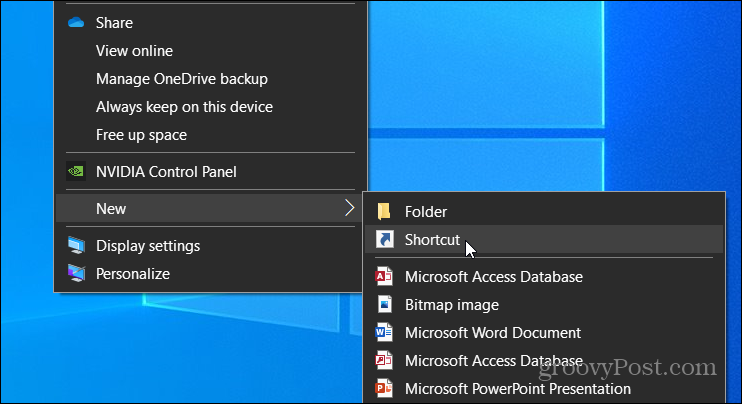
Dat opent het dialoogvenster "Snelkoppeling maken". Voer in het veld "Typ de locatie van het item" het volgende in en klik op de knop Volgende.
Rundll32.exe user32.dll, LockWorkStation
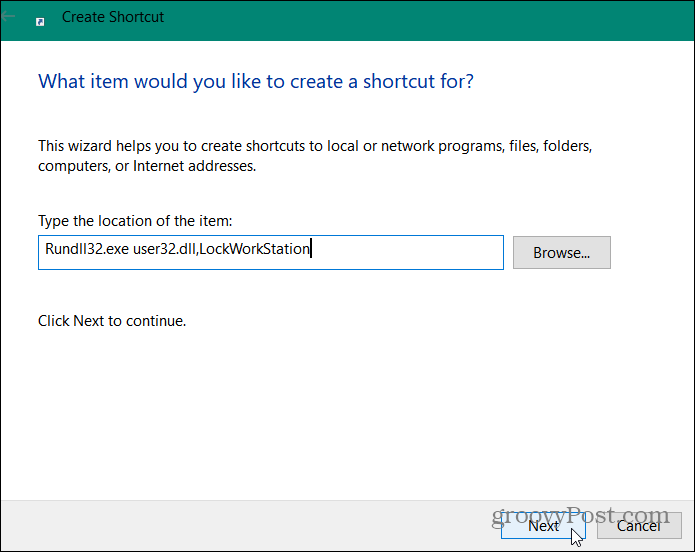
Geef vervolgens uw nieuwe snelkoppeling een naam die u zal helpen herinneren waar de snelkoppeling voor is. Typ de naam in het veld "Typ een naam voor deze snelkoppeling". Iets als "Lock PC" en klik op de knop Voltooien.
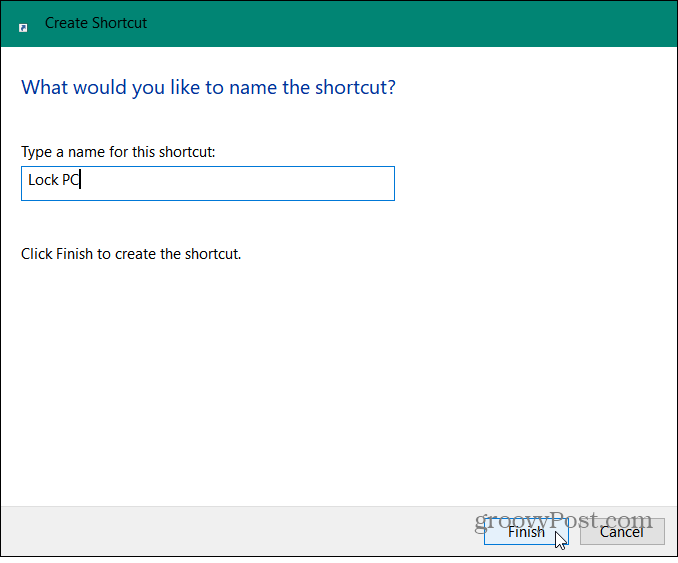
Dat maakt de snelkoppeling op uw bureaublad en wanneer u erop klikt, wordt uw pc vergrendeld. De snelkoppeling op het bureaublad ziet er generiek en saai uit, dus we zullen het iets anders geven als pictogram. Klik met de rechtermuisknop op de snelkoppeling en kies Eigendommen.

Klik vervolgens onder het tabblad Snelkoppeling op de knop Pictogram wijzigen.

Blader vervolgens naar de locatie van het bureaubladpictogram dat u wilt gebruiken. Selecteer het en klik op OK. Klik vervolgens nogmaals op OK om het venster met snelkoppelingseigenschappen te sluiten.
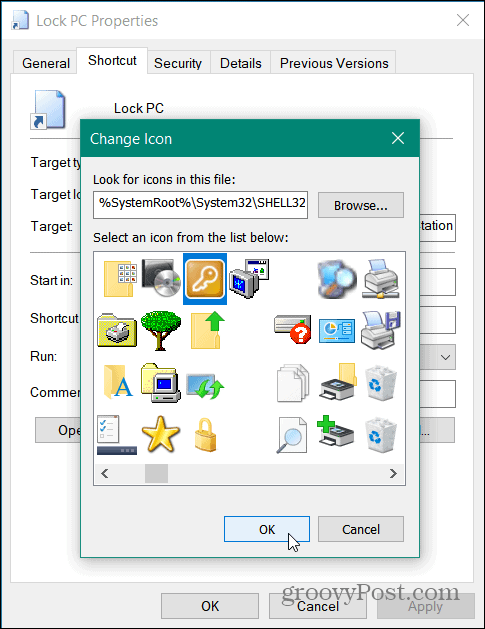
Dat is alles wat er is. Nu heb je een werkende snelkoppeling op het bureaublad om je pc te vergrendelen. Dubbelklik er gewoon op als u uw systeem wilt vergrendelen.
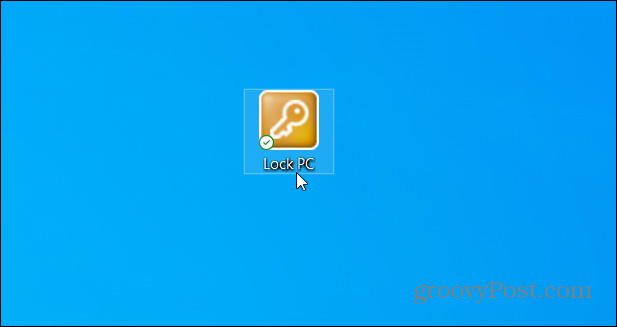
Zorg ervoor dat u uw pc vergrendelt wanneer u er niet bij bent, zodat nieuwsgierige blikken niet zien wat u van plan bent of erger nog, knoeien met uw instellingen.
Wat is persoonlijk kapitaal? 2019 Review inclusief hoe we het gebruiken om geld te beheren
Of u nu voor het eerst begint met beleggen of een doorgewinterde handelaar bent, Personal Capital heeft voor elk wat wils. Hier is een blik op de ...


